Configurando registros de mensagens do sistema (syslogs) em uma rede CBW
Objetivo
O objetivo deste artigo é definir e revisar o registro em uma rede Cisco Business Wireless (CBW) tradicional ou em malha.
Dispositivos aplicáveis | Versão do software
- 140AC (Data Sheet) | 10.4.1.0 (Baixe o mais recente)
- 145AC (Data Sheet) | 10.4.1.0 (Baixe o mais recente)
- 240AC (Data Sheet) | 10.4.1.0 (Baixe o mais recente)
Introduction
Os pontos de acesso Cisco Business Wireless são baseados em 802.11 a/b/g/n/ac (onda 2), com antenas internas. Eles podem ser usados como dispositivos autônomos tradicionais ou como parte de uma rede em malha.
Depois que sua rede é configurada, coisas podem acontecer que precisam de atenção. Para manter-se ciente desses eventos, você pode verificar os Registros de Mensagens do Sistema, geralmente chamados de Syslogs.
Estar ciente dos eventos pode ajudar a garantir que a rede funcione sem problemas e a evitar falhas. Os syslogs são úteis para solução de problemas de rede, depuração de fluxo de pacotes e monitoração de eventos.
Esses registros podem ser exibidos na Interface de Usuário da Web (UI) do AP primário e, se configurado, em servidores de log remotos. Os eventos são normalmente apagados do sistema quando reinicializados se não forem salvos em um servidor remoto.
Configurando registros de mensagens do sistema
Ajuda para iniciantes
Esta seção alternada destaca dicas para iniciantes.
Login
Efetue login na Interface de usuário da Web (UI) do AP primário. Para isso, abra um navegador da Web e digite https://ciscobusiness.cisco. Você pode receber um aviso antes de continuar. Digite suas credenciais.Você também pode acessar o AP primário digitando https://[ipaddress] (Endereço principal do AP) em um navegador da Web.
Dicas de ferramenta
Se você tiver dúvidas sobre um campo na interface do usuário, procure uma dica de ferramenta que se pareça com a seguinte: ![]()
Problemas ao localizar o ícone Expandir menu principal?
Navegue até o menu no lado esquerdo da tela. Se o botão de menu não aparecer, clique nesse ícone para abrir o menu da barra lateral.
Cisco Business App
Esses dispositivos têm aplicativos complementares que compartilham alguns recursos de gerenciamento com a interface do usuário da Web. Nem todos os recursos na interface de usuário da Web estarão disponíveis no aplicativo.
Perguntas mais freqüentes
Se ainda tiver perguntas não respondidas, você poderá verificar nosso documento de perguntas frequentes. FAQ
Passo 1
Efetue login na IU da Web do AP primário. Para isso, abra um navegador da Web e digite https://ciscobusiness.cisco. Você pode receber um aviso antes de continuar. Digite suas credenciais.
Você também pode acessar o AP primário inserindo https://<ipaddress> (do AP primário) em um navegador da Web. Para algumas ações, você pode usar o aplicativo Cisco Business Mobile.
Passo 2
Selecione Avançado > Registro.
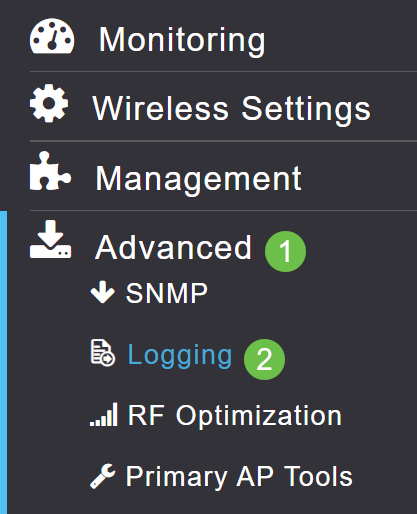
Etapa 3
Clique em Log Syslog Level. Selecione no menu suspenso para o nível de notificações. Os erros (3) são o padrão. Isso significa que qualquer nível 3 ou mais grave é registrado.
Mostrado na ordem de gravidade:
- Emergências (Alta Gravidade) — Este tipo de mensagem é registrada quando o dispositivo está em uma situação crítica e é necessária atenção imediata. O sistema está inutilizável.
- Alertas — Este tipo de mensagem é registrada quando há uma condição que precisa de atenção imediata.
- Crítico
- Erros (configuração padrão)
- Avisos
- Notificações
- Informativo
- Debugging (Menor gravidade) — Geralmente, isso é usado somente quando você está ativamente fazendo a solução de problemas, pois você será inundado com registros muito rapidamente.
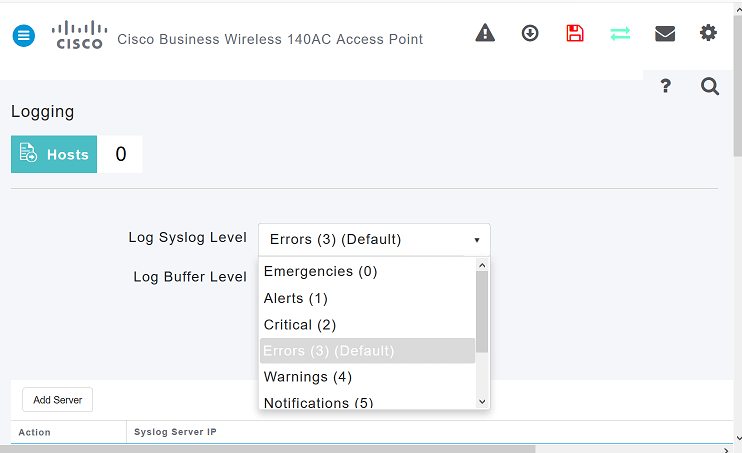
Passo 4
Clique em Apply.
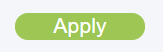
Etapa 5
Os registros serão exibidos quando você rolar para baixo a página Logging. Clique em Limpar se desejar limpar os registros. Se não quiser configurar um servidor Syslog remoto, vá para a Etapa 8.
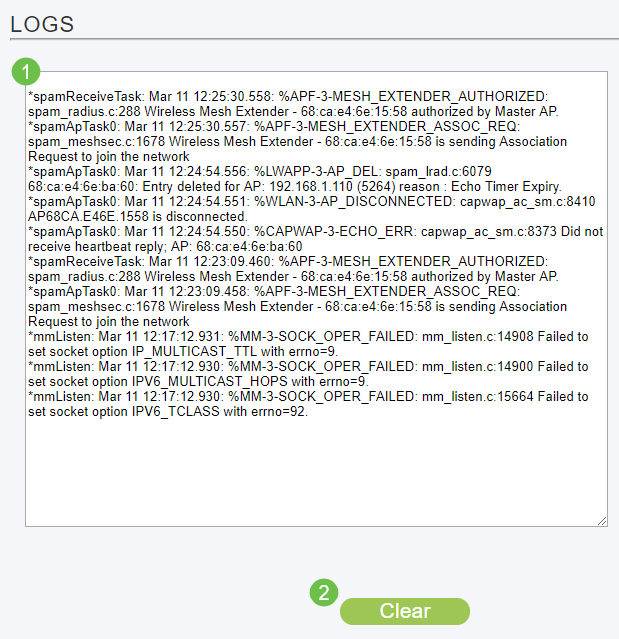
Etapa 6 (Opcional)
Se desejar que os registros sejam enviados a um servidor remoto, clique em Adicionar servidor.
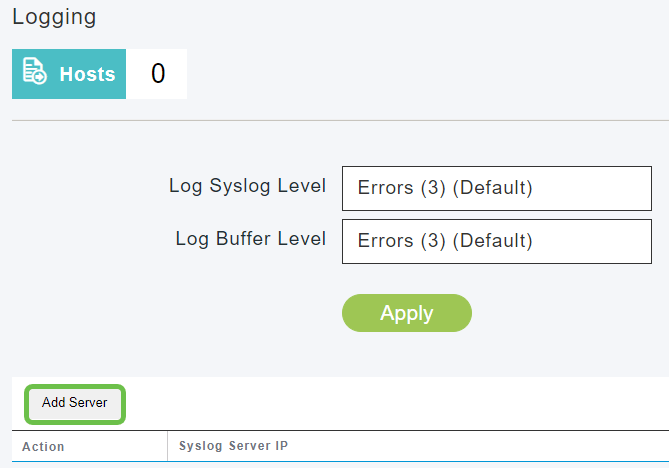
Etapa 7 (opcional)
No campo IP do Servidor de Syslog, insira o endereço IPv4 do servidor para o qual as mensagens de Syslog devem ser enviadas. Clique em Apply.
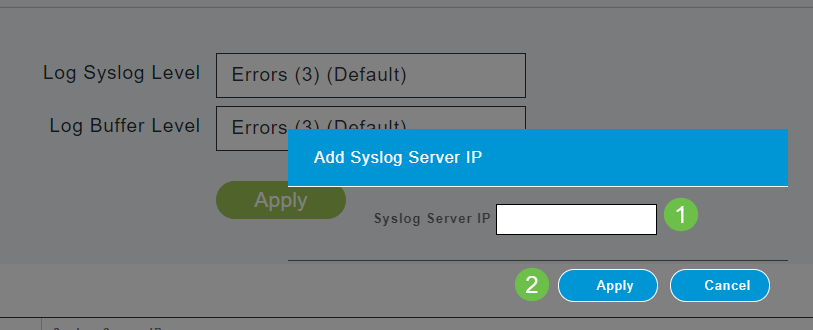
Passo 8
Você precisará ter um servidor TFTP aberto com a funcionalidade Syslog ativada para que os registros possam ser enviados a um arquivo no servidor.
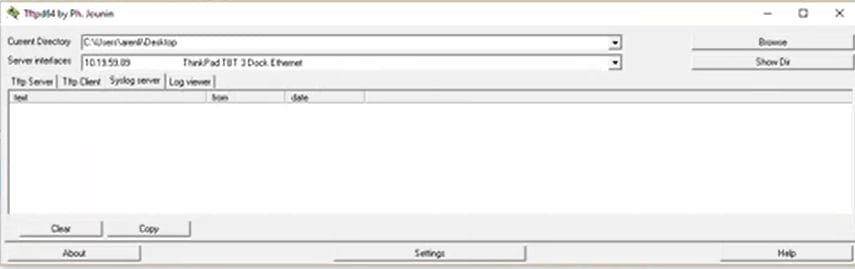
Passo 9
Certifique-se de salvar suas configurações clicando no ícone Salvar no painel superior direito da tela da IU da Web.

Exemplo de log de mensagem do sistema
Neste exemplo, a mensagem mostra alta utilização de tráfego. Se isso aparecer nos syslogs, você provavelmente gostaria de mudar o canal de radiofrequência para um que seja menos comprometido por um ambiente operacional mais estável.

Conclusão
Agora você tem acesso aos registros do sistema. Você pode voltar e alterar o nível de gravidade ou adicionar um servidor remoto a qualquer momento. Isso o ajudará a manter-se atualizado sobre possíveis problemas na rede.
Histórico de revisões
| Revisão | Data de publicação | Comentários |
|---|---|---|
1.0 |
14-May-2020 |
Versão inicial |
Contate a Cisco
- Abrir um caso de suporte

- (É necessário um Contrato de Serviço da Cisco)
 Feedback
Feedback